电报如何传文件?
在电报中传输文件,可以进入聊天界面,点击输入框旁的“附件”图标(回形针符号),选择“文件”选项,浏览并选择要发送的文件。选好文件后,点击发送按钮即可。如果文件较大,电报支持发送最大2GB的文件,不限类型,适用于图片、文档、音频等多种格式。

电报如何传文件
通过手机传输文件
- 打开电报并选择聊天:首先,进入电报应用,选择你想要发送文件的聊天(个人或群组)。在输入框旁边,点击“附件”图标(回形针符号),然后选择“文件”选项。
- 选择文件:你可以浏览手机中的文件夹,选择你要发送的文件。电报支持各种文件格式,包括文档、图片、视频等,最大文件大小为2GB。
- 发送文件:选择文件后,点击发送按钮即可。文件会迅速上传并发送给对方,传输速度与网络质量有关。
通过电脑传输文件
- 打开电报桌面版:在电脑上打开电报桌面版应用,进入相应的聊天窗口。你也可以通过电报网页版进行文件传输。
- 选择文件上传:点击聊天框下方的回形针图标,选择你要发送的文件。你可以从电脑的文件夹中选择单个或多个文件进行传输。
- 发送文件:选好文件后,点击发送按钮,文件将上传并发送到对方聊天窗口。电脑版本的传输速度相对较快,尤其是在稳定的网络连接下。
电报支持的文件类型和大小
支持的文件格式
- 文档格式:电报支持发送常见的文档文件,包括PDF、Word(.doc、.docx)、Excel(.xls、.xlsx)、PowerPoint(.ppt、.pptx)等格式的文件。这使得用户可以方便地传输工作文档、报告以及演示材料。
- 媒体文件:电报还支持发送各类媒体文件,如图片(JPEG、PNG、GIF等格式)、音频文件(MP3、M4A、WAV等格式)以及视频文件(MP4、AVI、MKV等格式)。无论是音视频内容还是静态图片,都可以轻松传输。
- 压缩文件:除了常见的文件格式,电报还支持压缩包格式,包括ZIP和RAR等。用户可以将多个文件打包为压缩文件进行传输,方便批量发送。
最大文件大小限制
- 单个文件最大大小:电报允许用户上传和发送的单个文件最大为2GB。这一限制相较于其他即时通讯软件来说非常宽松,能够满足大部分用户对于大文件传输的需求。
- 支持多种文件格式:尽管2GB的文件大小限制适用于各种文件格式,但需要注意的是,不同格式的文件在传输过程中可能会有不同的压缩和处理方式。音视频文件可能由于内容本身的特性,文件体积较大,但也能顺利发送。
- 群聊文件传输:在群组中发送文件时,2GB的文件大小限制同样适用,因此无论是个人聊天还是群组聊天,用户都能享受相同的文件大小上限。
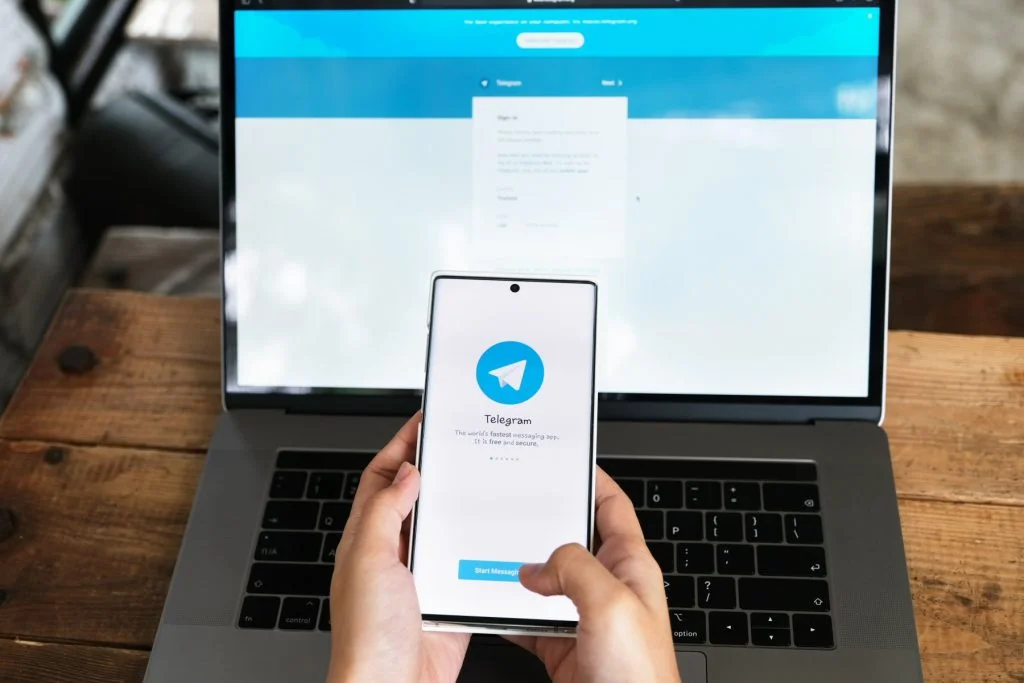
电报文件传输速度优化
提高文件传输速度的小技巧
- 减少文件大小:文件越大,传输时间就越长。为了提高传输速度,可以考虑在传输前压缩文件,特别是文档或图片类文件。使用ZIP或RAR格式进行压缩,能够大幅减少文件体积,从而提高传输效率。
- 关闭后台应用程序:如果在传输过程中遇到速度缓慢的问题,尝试关闭后台占用网络带宽的其他应用。视频播放、下载任务或其他大流量活动可能会影响电报的传输速度。关闭这些应用能释放更多带宽,提高传输速度。
- 更新电报应用:保持电报应用为最新版本,有助于解决可能存在的性能问题。开发者定期更新电报应用以优化其传输效率,确保用户体验更好。及时更新应用,能有效提高文件传输的速度和稳定性。
使用高速网络提高传输效率
- 连接到稳定的Wi-Fi网络:Wi-Fi连接相比移动数据通常更稳定且传输速度更快。若可能,避免使用不稳定或信号较弱的Wi-Fi连接,选择更强、更稳定的网络环境来进行文件传输。
- 切换到5G网络:如果你的设备支持5G网络,且所在地区有5G覆盖,尽量使用5G网络进行文件传输。5G网络的下载和上传速度远远超过4G,有助于大文件的快速传输。
- 避免高峰时段使用:在网络高峰时段(例如晚间或工作日的早晚高峰)传输文件时,可能会出现速度慢的问题。如果条件允许,可以选择在网络使用较少的时段传输文件,这样能有效避免网络拥堵,提升文件传输的速度。
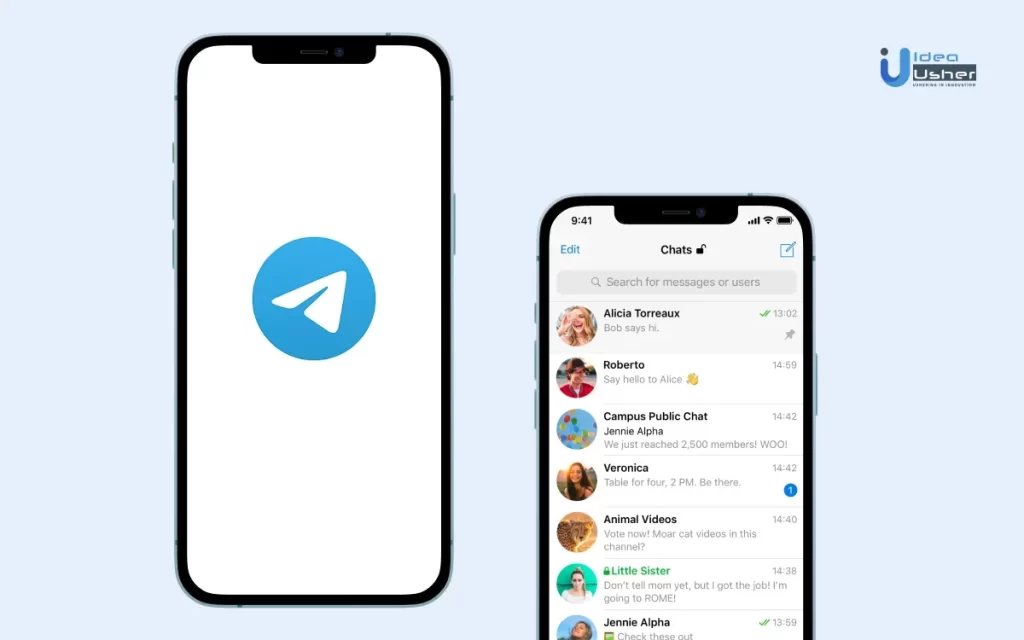
如何发送多个文件
批量选择文件并发送
- 在聊天中选择文件:进入电报聊天界面,点击输入框旁的“附件”图标(回形针符号),选择“文件”选项。在文件管理界面中,你可以按住或长按多个文件进行批量选择。选好后,点击发送按钮,所有选中的文件就会一次性发送到聊天中。
- 选择文件夹:如果文件保存在同一文件夹中,可以在文件管理界面直接选择文件夹,这样便能一次性选择多个文件。电报会根据文件夹中的内容自动显示所有文件,快速批量选择并发送。
- 使用批量上传功能:在一些版本的电报中,支持一次性选择多个文件进行上传,尤其是在发送图片或文档时,批量上传能大幅提高效率,减少重复操作。
分组发送文件的技巧
- 分组文件夹传输:如果你有大量文件需要发送,可以将文件按照类型或主题进行分组。例如,将图片、文档、音频等分类保存到不同的文件夹中。每次传输时,选择相应的文件夹,分组发送,避免一次性传输过多不同类型的文件造成混乱。
- 按大小分组发送:对于大文件,可以将文件分成几部分进行传输。例如,将一个大压缩包拆分成多个小文件,通过几次分组发送,这样可以避免文件过大导致的上传失败或传输缓慢的问题。
- 使用压缩包发送:如果文件比较多,且大部分是相同格式的文件,可以将它们打包成一个压缩文件。通过发送压缩包,既能批量发送多个文件,又能确保传输的文件类型和格式保持一致,简化操作。
![]()
电报传输文件的隐私设置
保护文件传输的安全性
- 启用两步验证:为了增强电报账户的安全性,建议启用两步验证功能。这样,即使有人获取到你的密码,也无法登录账户进行文件传输。两步验证增加了账户的安全保护层,有效防止未经授权的访问。
- 使用加密传输:电报采用端对端加密技术,所有在电报中传输的文件和消息都经过加密,确保只有发送者和接收者能查看内容。使用电报传输文件时,文件内容不会被第三方泄露,保障了文件的隐私性和安全性。
- 定期更新应用和密码:保持电报应用的最新版本可以利用开发者发布的安全修复,避免已知漏洞被恶意利用。定期更改密码以及启用强密码(包括字母、数字和符号)也是提高文件传输安全性的有效措施。
隐私设置中的文件共享控制
- 控制谁可以接收文件:电报允许用户设置文件共享的权限,可以选择将文件仅发送给特定的人或群组。进入“隐私和安全”设置,设置谁可以给你发送文件。你可以选择仅允许联系人、特定群组或完全关闭文件接收权限。
- 限制文件转发权限:你可以在电报中设置文件是否允许被转发给其他人。如果你不希望文件被他人转发,可以在发送文件时选择“限制转发”。这样,即使对方收到文件,也无法转发给其他用户,进一步保护文件隐私。
- 控制文件下载权限:电报还提供文件下载权限控制,允许用户设置文件在何种条件下才能下载。你可以通过隐私设置,限制哪些人可以下载或查看特定的文件,避免文件被无意间泄露给其他不相关的人。
电报文件传输的最大文件大小是多少?
电报支持传输单个文件的最大大小为2GB。无论是文档、图片、视频还是其他格式的文件,都可以在此限制内顺利传输。这个大小限制相较于其他通讯应用非常宽松,适合大部分用户需求。
电报能传输哪些类型的文件?
电报支持多种文件类型的传输,包括文档(PDF、Word、Excel等)、图片(JPEG、PNG等)、音频(MP3、M4A等)、视频(MP4、AVI等),以及压缩文件(ZIP、RAR等)。几乎所有常见的文件格式都可以通过电报进行发送和接收。
如何在电报中发送多个文件?
在电报中发送多个文件非常简单。点击聊天框旁的“附件”图标,选择“文件”选项,然后可以批量选择多个文件进行上传。选择完文件后,点击发送按钮,所有选中的文件将同时发送到聊天中。
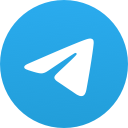 Telegram
Telegram